
win10电脑安装外置声卡的方法
外置声卡是USB接口的,主要是供笔记本、一体机等无法安装内置声卡的电脑使用的,我们使用USB数据线将声卡和电脑连接起来,然后使用驱动管理软件更新一下驱动就可以使用了。
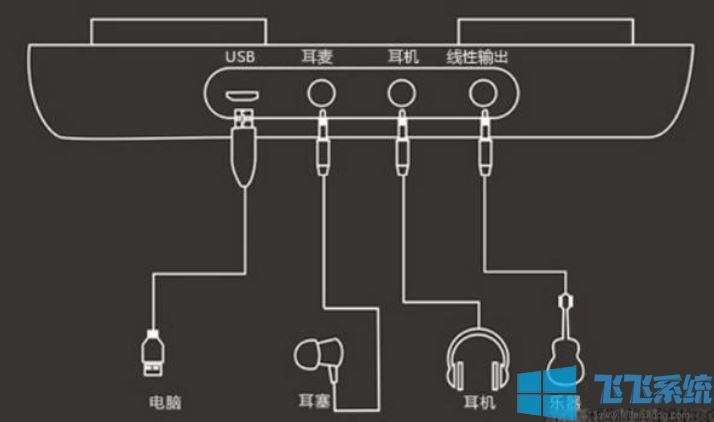
当然外接声卡并非都是USB接口的,比如一些老式的创新5.1的声卡则是PCI接口的,在安装的时候需要打开主机机箱盖,将声卡插入PCI插槽:


一定要完全插入后在开机,开机后可以在设备管理器中看到新的未驱动的声卡设备,如没有检测到则说明没有安装好,需要关机后重新连接。之后我们在使用驱动程序进行安装一下就可以使用了!
以上便是深度系统给大家分享介绍的win10电脑安装外置声卡的方法!
分享到: